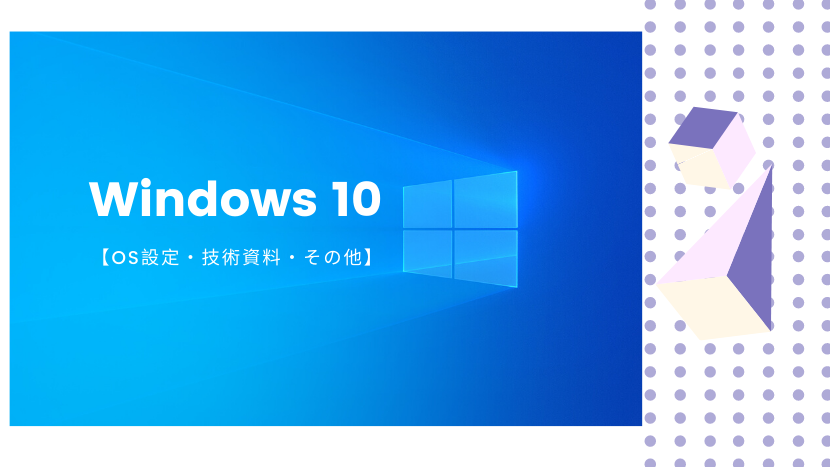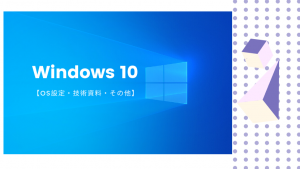マイクロソフトコミュニティにて、Windows 10(1803)に於いて、
エクスプローラーでLAN上の他のデバイスや共有フォルダーを検出できない不具合があるとのこと。
(マイクロソフト コミュニティ)
Windows 10 バージョン 1803 のエクスプローラーで、ローカル ネットワーク上の他のデバイスや共有フォルダーを検出できない場合があります
現時点(2018.06.25時点)での対策は、サービスの起動を遅延させることで運用回避する方法しかないとのこと。
以下のサービスを『自動遅延』に設定することで回避可能とのこと。
| Function Discovery Provider Host (FDPHost) Function Discovery Resource Publication (FDResPub) Network Connections (NetMan) UPnP Device Host (UPnPHost) Peer Name Resolution Protocol (PNRPSvc) Peer Networking Grouping (P2PSvc) Peer Networking Identity Manager (P2PIMSvc) |
手作業では手間がかかるので、Powershellで一括で試すことにした。
| Set-Service -Name fdPHost -StartupType “Automatic” Set-Service -Name FDResPub -StartupType “Automatic” Set-Service -Name Netman -StartupType “Automatic” Set-Service -Name upnphost -StartupType “Automatic” Set-Service -Name PNRPsvc -StartupType “Automatic” Set-Service -Name p2psvc -StartupType “Automatic” Set-Service -Name p2pimsvc -StartupType “Automatic” |
PowerShellではスタートアップの起動は「自動」のみ。「自動遅延」への変更はレジストリで行う。
| New-ItemProperty -Path “HKLM:\SYSTEM\CurrentControlSet\Services\fdPHost” -Name DelayedAutostart -Value 0x00000001 -PropertyType DWord -Force New-ItemProperty -Path “HKLM:\SYSTEM\CurrentControlSet\Services\FDResPub” -Name DelayedAutostart -Value 0x00000001 -PropertyType DWord -Force New-ItemProperty -Path “HKLM:\SYSTEM\CurrentControlSet\Services\Netman” -Name DelayedAutostart -Value 0x00000001 -PropertyType DWord -Force New-ItemProperty -Path “HKLM:\SYSTEM\CurrentControlSet\Services\upnphost” -Name DelayedAutostart -Value 0x00000001 -PropertyType DWord -Force New-ItemProperty -Path “HKLM:\SYSTEM\CurrentControlSet\Services\PNRPsvc” -Name DelayedAutostart -Value 0x00000001 -PropertyType DWord -Force New-ItemProperty -Path “HKLM:\SYSTEM\CurrentControlSet\Services\p2psvc” -Name DelayedAutostart -Value 0x00000001 -PropertyType DWord -Force New-ItemProperty -Path “HKLM:\SYSTEM\CurrentControlSet\Services\p2pimsvc” -Name DelayedAutostart -Value 0x00000001 -PropertyType DWord -Force |
パソコンを再起動して、設定完了。